修图匠“用ps设计一个商务龙卡【多图】”Photoshop图文教程内容:
先看效果图。

新建文档,尺寸自定,填充# 0b1a30。打开一幅图片,定义图案。

建新层,用刚才定义的图案填充,ctrl+shift+U去色,图层模式改为叠加,不透明度降低到50%。

建新层,画2矩形选区分别填充#e2edf2和8ca6b2。
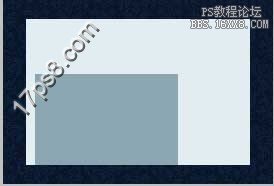
把一个龙的图片拖到文档中,去背景,缩放一下,将位于小方块内的图案剪切到新层。
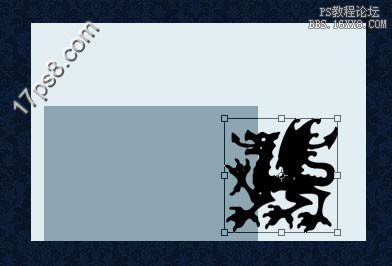
通过图层样式改变颜色。
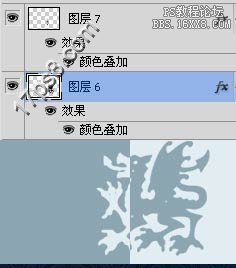
输入其它文字。

合并除背景外所有层,旋转一定角度,用直线套索做一选区,反选删除。

再反选,用柔角画笔#809da8在四个角涂抹,图层不透明度降低到40%。

用减淡工具刷出高光。

用减淡工具加亮一下四角所在的背景位置,最终效果如下。

先看效果图。

新建文档,尺寸自定,填充# 0b1a30。打开一幅图片,定义图案。

建新层,用刚才定义的图案填充,ctrl+shift+U去色,图层模式改为叠加,不透明度降低到50%。

建新层,画2矩形选区分别填充#e2edf2和8ca6b2。
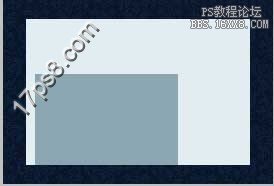
把一个龙的图片拖到文档中,去背景,缩放一下,将位于小方块内的图案剪切到新层。
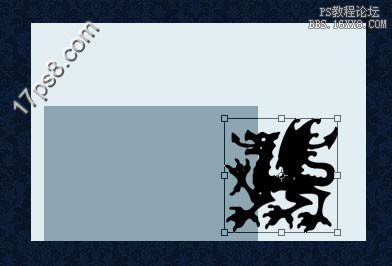
通过图层样式改变颜色。
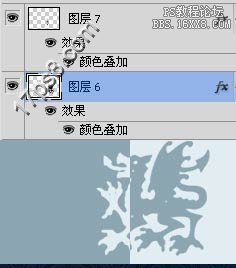
输入其它文字。

合并除背景外所有层,旋转一定角度,用直线套索做一选区,反选删除。

再反选,用柔角画笔#809da8在四个角涂抹,图层不透明度降低到40%。

用减淡工具刷出高光。

用减淡工具加亮一下四角所在的背景位置,最终效果如下。

